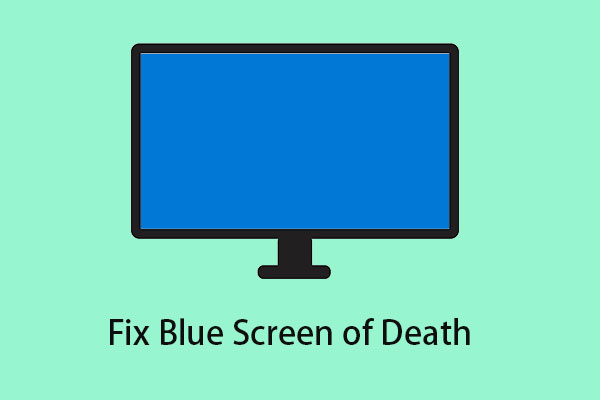Kode Kesalahan BSOD 0x00000101
Baru-baru ini, banyak orang melaporkan bahwa mereka menemukan kode kesalahan BSOD 0x00000101 dan tidak tahu cara mengatasi kesalahan tersebut. Jangan khawatir. Nah, artikel ini akan menjelaskan penyebab dan solusi stop error 0x00000101.
Kemungkinan alasan untuk 0x00000101:
- Masalah harddisk
- Kurangnya memori
- BIOS sudah ketinggalan jaman
- Gambar Windows 11/10 rusak
- File sistem rusak
- konflik perangkat lunak
Kesalahan BSOD, juga dikenal sebagai kesalahan berhenti, sering kali menunjukkan kegagalan perangkat keras atau masalah driver perangkat tak terduga lainnya, yang menyebabkan proses penting, atau bahkan sistem crash.
Selama proses ini, data Anda bisa hilang dan dalam kasus yang parah, sulit untuk memulihkan sistem. Kami sangat menyarankan agar Anda mencadangkan data Anda secara teratur untuk mencegah situasi ini terjadi lagi.
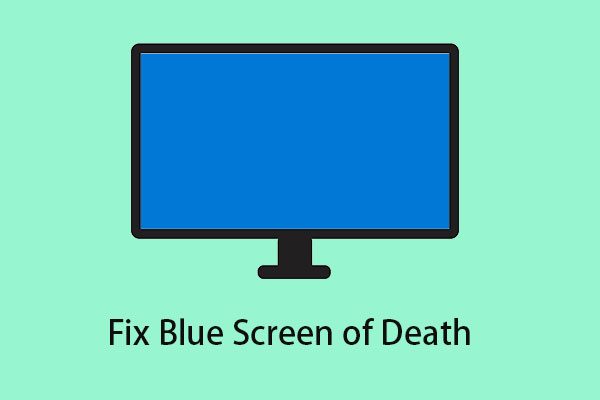
Cara Memperbaiki Blue Screen of Death & Memulihkan Data Setelah BSOD
Dalam artikel ini, Anda dapat mempelajari cara memperbaiki layar biru kematian secara efektif dan cara memulihkan data setelah BSOD.
Baca selengkapnya
Apakah Anda mencari perangkat lunak cadangan PC? MiniTool ShadowMaker dapat memenuhi permintaan Anda. Alat ini dirancang untuk membuat cadangan file & folder, partisi & disk, dan sistem.
Untuk mengoptimalkan proses pencadangan, ia menawarkan opsi pencadangan otomatis dan memberikan cara terbaik untuk menghemat ruang hard disk Anda. Selain itu, Anda juga dapat menggunakan program ini untuk mengkloning SSD ke SSD yang lebih besar melalui fitur Clone Disk. Anda dapat mengklik tombol di bawah untuk mengunduh dan menginstal program untuk uji coba gratis 30 hari.
Coba MiniTool ShadowMakerKlik untuk mengunduh100%Bersih & Aman
Langkah 1: Jalankan program yang akan diklik Teruslah Bereksperimen.
Langkah 2: Masuk Dukungan tab, pilih sumber cadangan Anda lalu buka tab SASARAN bagian untuk memilih lokasi untuk menyimpan cadangan, tempat Anda dapat memilih Pengguna, Komputer, Perpustakaan, dan Bersama.

Langkah 3: Jika semuanya sudah siap, Anda dapat mengklik Cadangkan Sekarang untuk segera memulainya.
Perbaiki Kode Kesalahan BSOD 0x00000101
Biasanya, ketika PC Anda macet karena bugcheck error 0x00000101, Anda akan diminta untuk me-restart PC dan dibawa kembali ke desktop tempat Anda dapat memulai metode pemecahan masalah.
Catatan:
Perbaiki 1: Jalankan Pemindaian Penuh untuk Malware/Virus
Anda dapat menjalankan pemindaian penuh pada sistem Anda untuk memastikan semuanya berjalan di lingkungan yang terlindungi dengan baik.
Langkah 1: Buka Mulai > Pengaturan > Pembaruan & Keamanan > Keamanan Windows.
Langkah 2: Klik Perlindungan virus & ancaman dari panel kanan dan Pilih Opsi pemindaian > Pemindaian penuh > Pindai sekarang.

Anda juga dapat menggunakan perangkat lunak antivirus pihak ketiga yang tepercaya untuk menjalankan pemeriksaan kesehatan sistem Anda. Artikel ini akan memberi Anda beberapa rekomendasi: 5 Antivirus Gratis Terbaik untuk Komputer Windows 11/10 Tahun 2023.
Perbaiki 2: Periksa Pembaruan yang Tertunda
Penting untuk selalu memperbarui perangkat dan driver Windows Anda. Beberapa orang cenderung mengabaikan notifikasi pembaruan, yang dapat memengaruhi kinerja sistem.
pembaruan Windows
Langkah 1: Buka Pembaruan & Keamanan lalu berikutnya pembaruan Windows.
Langkah 2: Klik Periksa pembaruan untuk memindai pembaruan yang tertunda dan mengunduh serta menginstalnya.

Perbarui Driver Perangkat
Jika tidak ada pembaruan Windows yang tertunda, Anda dapat memeriksa driver perangkat Anda.
Langkah 1: Klik Lihat opsi pembaruan tercela pembaruan Windows tab dan perluas Pembaruan pengemudi.
Langkah 2: Periksa pembaruan driver opsional dan klik Unduh dan pasang untuk melaksanakannya.
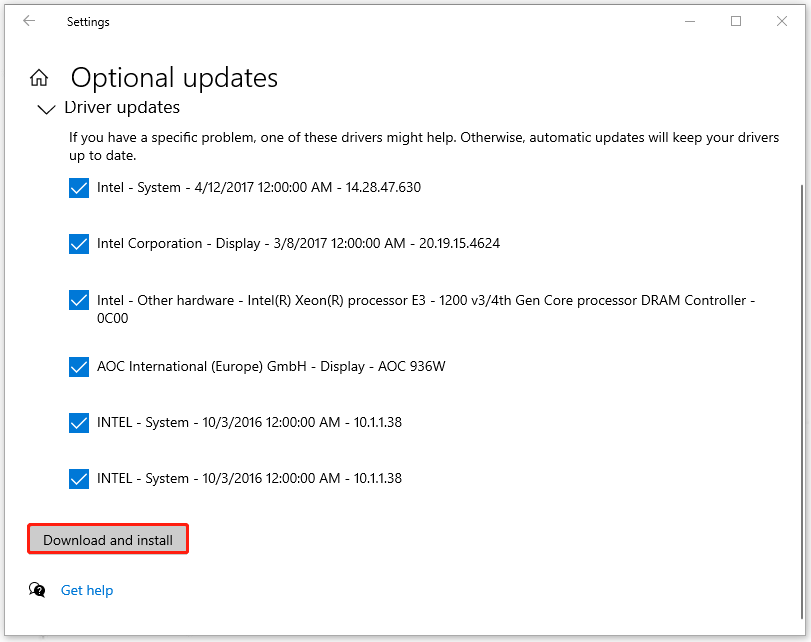
Perbaiki 3: Lakukan Pemindaian SFC dan DISM
Untuk memperbaiki kerusakan file sistem, Anda dapat menjalankan pemindaian SFC terlebih dahulu, lalu pemindaian DISM.
Langkah 1: Ketik Prompt perintah di Pencarian dan pilih Jalankan sebagai administrator.
Langkah 2: Saat jendela terbuka, salin dan tempel perintah ini – sfc/scannow dan tekan Memasuki.

Langkah 3: Ketika perintah selesai, Anda dapat menjalankan perintah DISM – DISM / Online / Gambar Bersih / Pemulihan Kesehatan.
Setelah selesai, Anda harus me-restart komputer dan memeriksa apakah kode berhenti 0x00000000 muncul lagi.
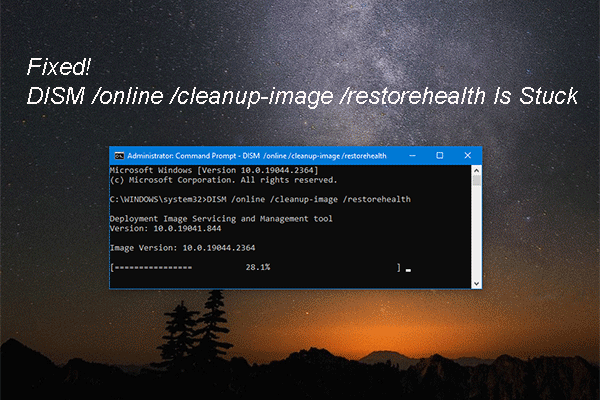
Perbaikan terbaik: DISM/online/cleanup-image/restorehealth Terjebak
Jika DISM /online /cleanup-image /restorehealth macet saat Anda menjalankannya untuk memperbaiki masalah, Anda dapat menggunakan metode yang diperkenalkan dalam artikel ini untuk memperbaiki DISM.
Baca selengkapnya
Perbaiki 4: Jalankan Tes Memori
Banyak kesalahan BSOD yang dapat dipicu oleh masalah RAM dan Anda harus memeriksa memori Anda sepenuhnya. Windows memungkinkan Anda menggunakan alat uji RAM bawaan. Untuk meluncurkan alat Diagnostik Memori Windows, ikuti langkah-langkah berikut.
Langkah 1: Buka berlari kotak dialog dengan menekan Menang+R dan mengetik mdsched.exe untuk masuk ke Diagnostik Memori Windows.
Langkah 2: Klik Mulai ulang sekarang dan periksa masalahnya (disarankan) untuk segera me-restart komputer.
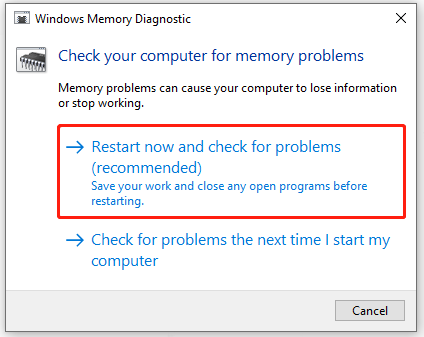
Kemudian Anda harus menunggu beberapa saat hingga muncul hasil yang memberi tahu Anda jika ada masalah yang terdeteksi selama proses tersebut.
Jika Anda ingin memperbaiki masalah memori yang tidak terduga, kami merekomendasikannya Penguat Sistem MiniTool. Ini adalah pembersih memori yang bagus dan juga pengoptimal PC.
Dengan bantuannya, Anda dapat memperbaiki masalah sistem, membersihkan perangkat, dan mempercepat CPU dan RAM Anda. Program ini memungkinkan Anda untuk menggunakannya secara gratis selama 15 hari dan Anda dapat mencobanya.
Perbaiki 5: Periksa Kesalahan pada drive
Seperti yang telah disebutkan, masalah hard drive, seperti driver yang ketinggalan jaman, tidak kompatibel, dan hilang, dapat menyebabkan kesalahan 0x00000101. Oleh karena itu, Anda dapat memeriksa kesalahan pada disk Anda.
Langkah 1: Buka File Explorer dan masuk PC iniklik kanan pada C: dorongan untuk memilih properti.
Langkah 2: Masuk mebel tab, klik Memeriksa itu Pemeriksaan kesalahan bagian.

Sekarang, Anda dapat mengikuti petunjuk di layar untuk melakukan langkah selanjutnya.
Tentu saja Anda dapat mencoba metode lain dengan menjalankan perintah CHKDSK untuk memeriksa disk. Untuk langkah detailnya, Anda dapat membaca artikel ini: Perintah CHKDSK: Memperbaiki Kesalahan Hard Drive di Windows.
Intinya:
Setelah membaca artikel ini, Anda dapat memperoleh gambaran umum tentang kesalahan BSOD 0x00000101. Biasanya masalah dapat diatasi dengan cara di atas. Jika Anda ingin memulihkan sistem dengan cepat dan aman, cara terbaik adalah menyiapkan cadangan sistem terlebih dahulu, yang dapat membantu mencegah kehilangan data.
Jika Anda memiliki masalah dengan MiniTool ShadowMaker, Anda dapat menghubungi kami melalui [email protected].